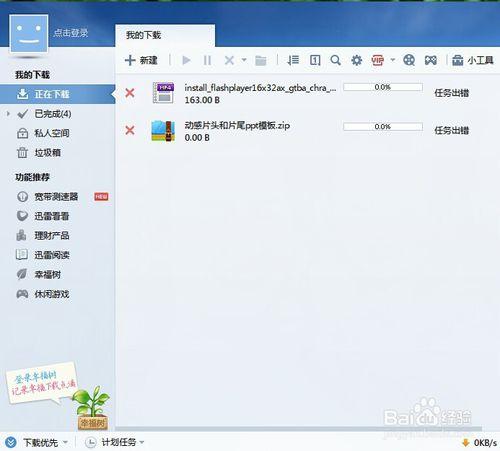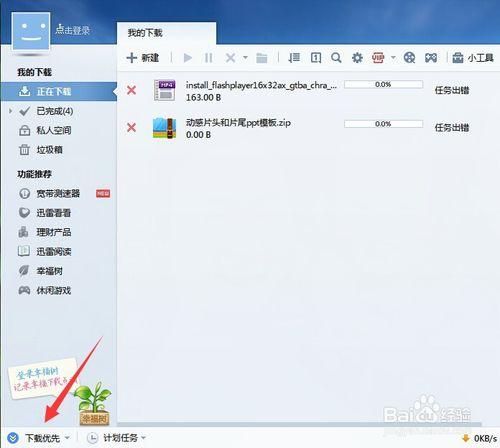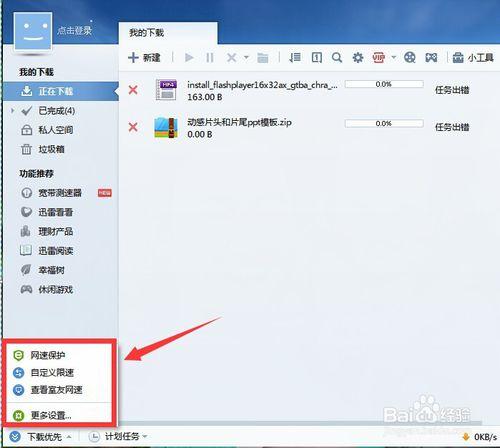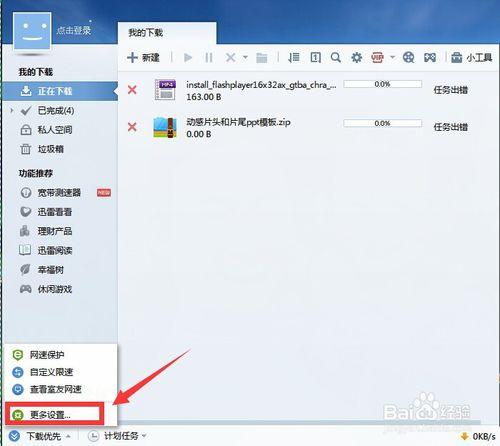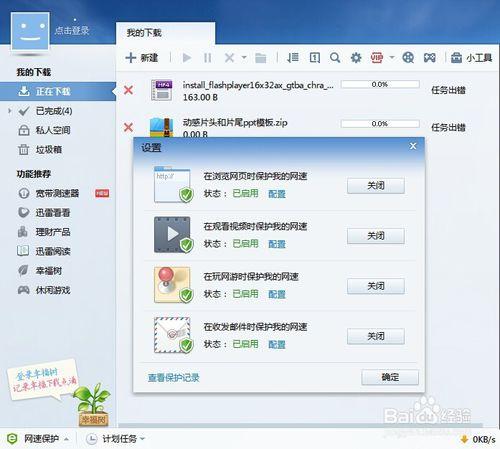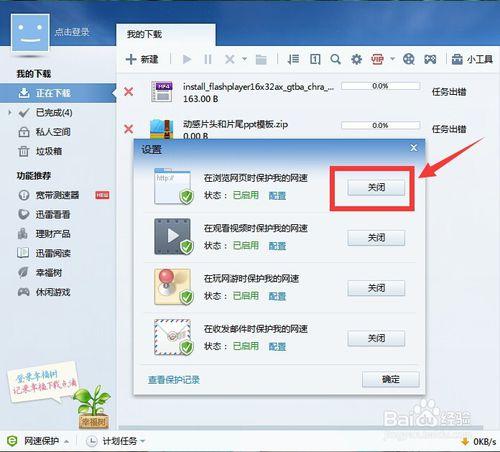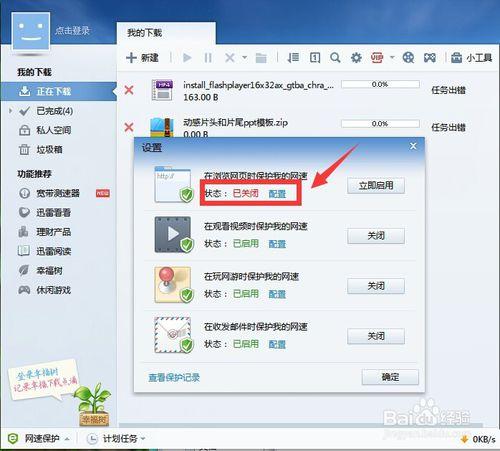我們在使用電腦進行軟體下載的時候,或者一些視訊音訊等下載時,會經常用到下載的軟體,比如,迅雷就是我們日常經常接觸到的一個軟體,這款軟體是比較實用的,我們還可以對其進行一定的設定,防止日常下載影響網速。
工具/原料
電腦
迅雷
方法/步驟
首先,我們要電腦上開啟事先安裝的迅雷應用程式,進入到迅雷的主頁面中,如圖所示。
在迅雷的主頁面中,我們需要點選下方的“下載優先”按鈕,如圖所示。
點選這個“下載優先”選單選項以後,彈出了一個上拉選單,有幾個選項供我們選擇,如圖所示。
我們看到,在這些選擇專案中,我們看到一個“更多設定”按鈕,點選它,如圖所示。
點選這個“更多設定”以後,我們看到,頁面出現了一個“設定”選單,有幾個選擇專案供我們選擇,如圖所示。
在幾個選擇專案中,第一個是“在瀏覽網頁時保護我的網速”,當前是已啟用狀態,後面是“關閉”按鈕,如圖所示。
點選以後,狀態變成了“已關閉”狀態,我們的設定就完成了,如果想要更改,隨時點選後面的“立即啟用”即可,如圖所示。
注意事項
如果本經驗幫到了您,請點選右側“雙箭頭”分享給您的朋友吧!想了解更多經驗內容,請在右上角“關注”我吧!
軟體, 網頁, 網速, 迅雷, 保護網, 360瀏覽器網速保護, 迅雷網速保護模式, 迅雷網頁瀏覽程序關閉, 迅雷9網速保護, 迅雷9關閉瀏覽器, 迅雷9關閉右側瀏覽器, 迅雷9關閉瀏覽器介面, 迅雷9怎麼關閉瀏覽器, 迅雷9如何關閉瀏覽器,